钉钉云打印怎么使用?钉钉云打印的使用方法
- 时间:2020-02-25 14:13
- 来源:下载吧
- 编辑:xting
钉钉云打印怎么使用?钉钉中有云打印功能,想要使用这个功能,该怎么设置使用呢?下面我们就来看看钉钉云打印的使用方法,感兴趣的朋友快来了解下吧。
钉钉云打印的使用方法
1、进入PC端,打开工作中的【审批】
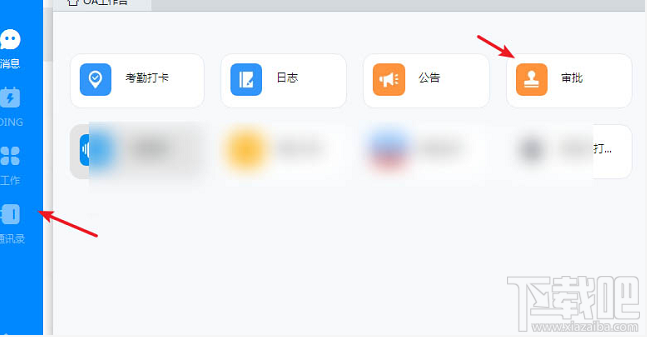
2、在【我发起的】中找到一个要打印的审批单。
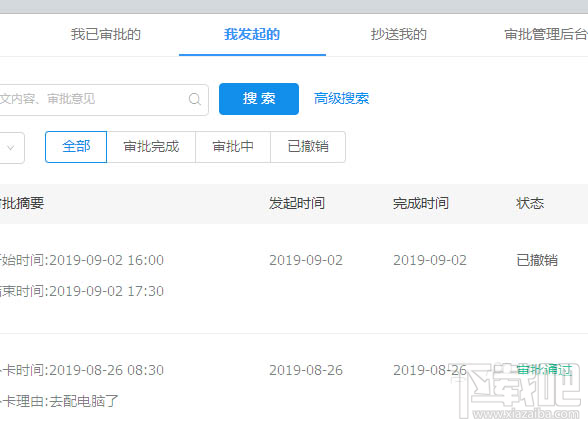
3、点击右上角的【云打印】图标,第一次使用进入云打印设置。
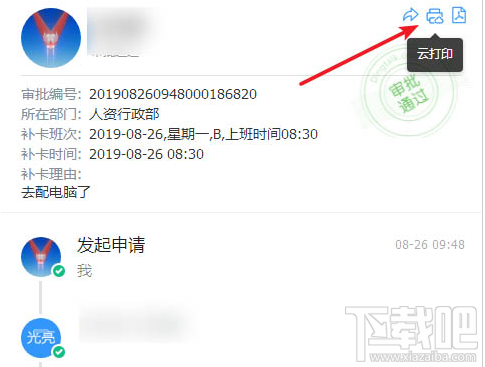
4、点击【开始安装】按钮,自动进行打印服务下载。
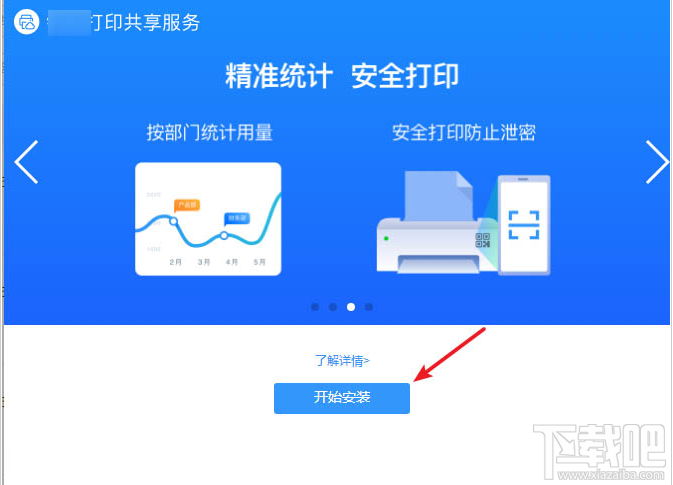
5、点击【下一步】,进入安装向导。
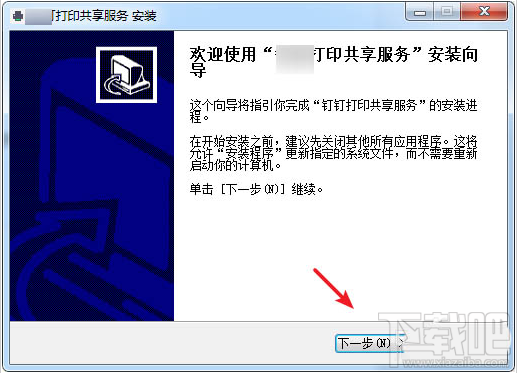
6、安装完成后就会自动进行打印机的扫描,选择用来云打印的打印机,点击【确定添加】
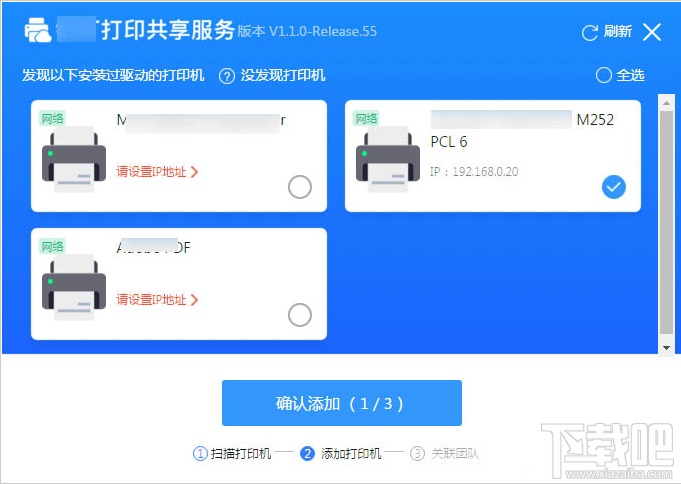
7、下一步,打开APP扫一扫绑定团队。
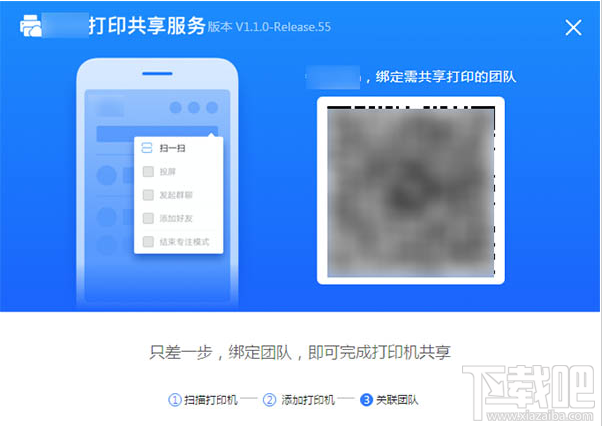
8、选定自己的企业团队,点击【完成打印机共享】
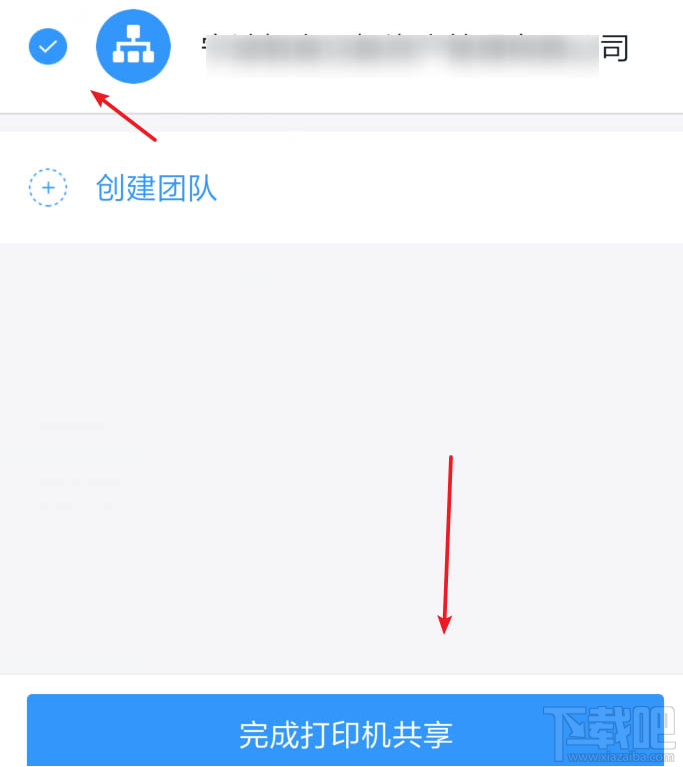
9、安装完成后,在电脑上或钉中打印机都能自动找到云打印机。
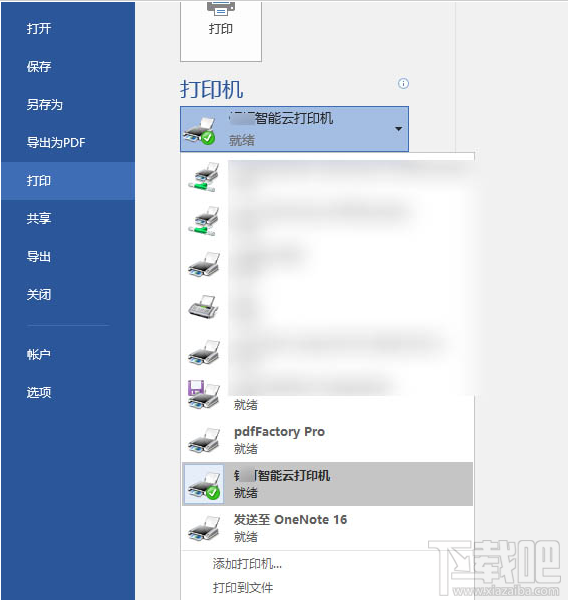
二、钉钉使用云打印的教程
使用钉钉可以直接连接电脑打印机,将需要打印出来的内容都打印出来
1、打开【电脑设置】选项,进入到主界面选择【设备】菜单。
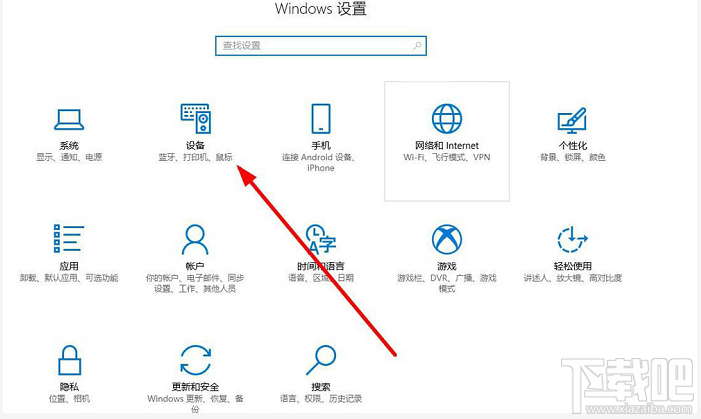
2、 选择左侧的【打印机】选项,点击【添加打印机】连接要使用的打印机。
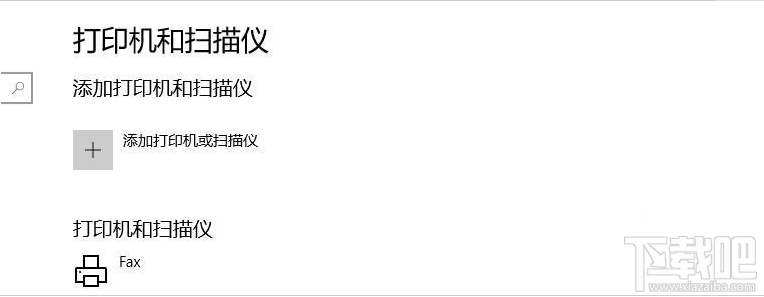
3、连接成功以后点击打开【钉钉客户端】,选择【控制台】-【审批】选项。
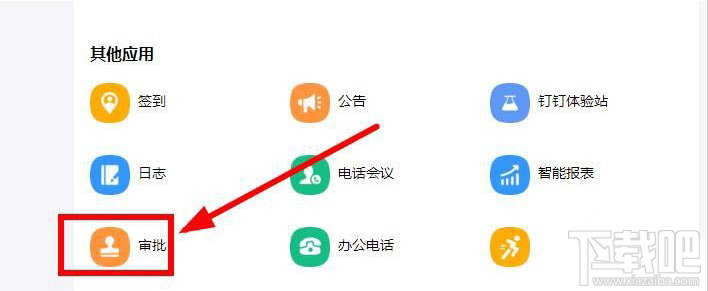
4、找到要打印的【文档类型】,点击金进入查看审批进度。
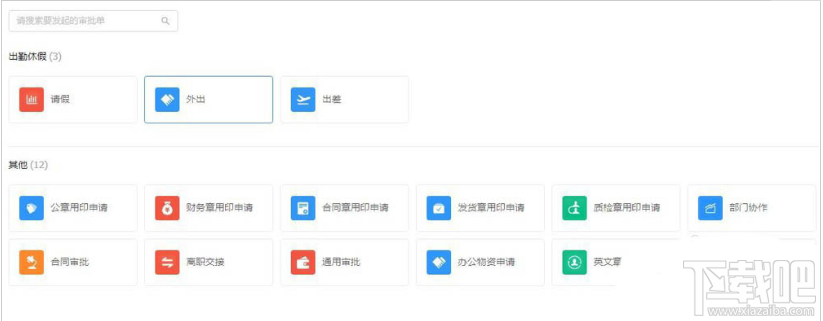
5、审批完以后,点击右上方的【打印】菜单,根据提示设置打印机。
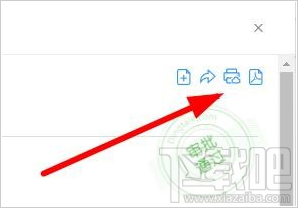
6、接下来点击下方的【开始安装】,下载钉钉打印机【驱动】。
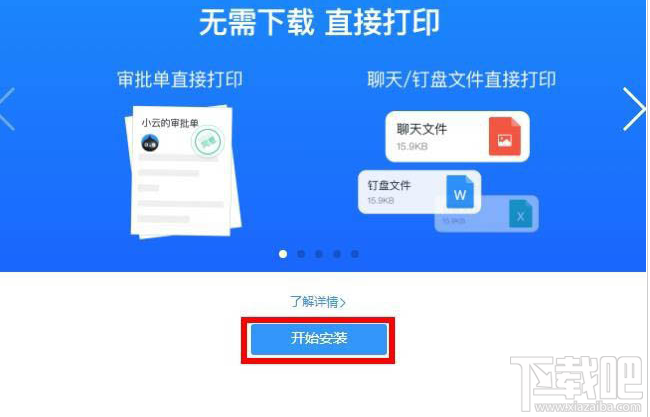
7、等待程序启动【扫描打印机】进行连接,重新打开需要打印的界面就可以打印了。
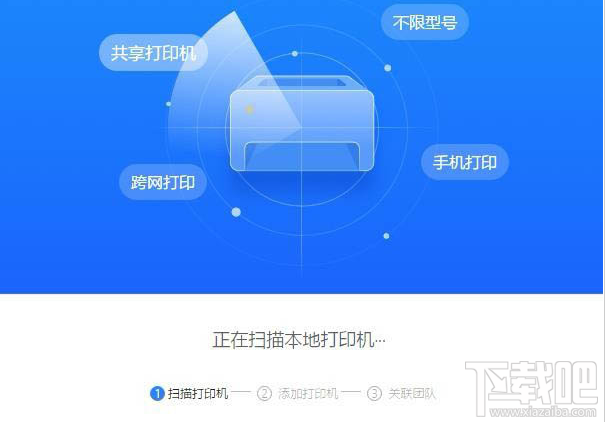
以上就是钉钉云打印的使用方法,希望大家喜欢,请继续关注下载吧。
最近更新
-
 淘宝怎么用微信支付
淘宝怎么用微信支付
淘宝微信支付怎么开通?9月5日淘宝公示与微信
- 2 手机上怎么查法定退休时间 09-13
- 3 怎么查自己的法定退休年龄 09-13
- 4 小红书宠物小伙伴怎么挖宝 09-04
- 5 小红书AI宠物怎么养 09-04
- 6 网易云音乐补偿7天会员怎么领 08-21
人气排行
-
 微信聊天记录删除了怎么恢复 微信重装后聊天记录不见了解决办法
微信聊天记录删除了怎么恢复 微信重装后聊天记录不见了解决办法
微信聊天记录删除了怎么恢复?微信重装后聊天记录不见了怎么办?
-
 安卓Android-X86 4.4安装教程 电脑安装安卓Android-X86教程
安卓Android-X86 4.4安装教程 电脑安装安卓Android-X86教程
安卓(Android)x86是安装在Intel/AMD等PC平台上的安卓系统,也就是
-
 微信抢红包神器2016教程
微信抢红包神器2016教程
2016年微信抢红包成了一项全民运动,不仅有好友发的红包,还有摇
-
 iPhone6/iPhone6 plus无法连接app store详细解决办法步骤 iPhone苹果手机连不上app store
iPhone6/iPhone6 plus无法连接app store详细解决办法步骤 iPhone苹果手机连不上app store
iPhone6/iPhone6plus无法连接appstore详细解决办法步骤。iPhone6
-
 苹果6iphone6/6 plus 不能下载APP软件解决方法
苹果6iphone6/6 plus 不能下载APP软件解决方法
苹果6(iPhone6、iPhone6Plus)近来经常发生无法连接到APPStore或
-
 微信公众平台 微信公众平台登录
微信公众平台 微信公众平台登录
微信公众平台,是腾讯公司在微信的基础上新增的功能模块,有消息
-
 微信封杀抢红包神器破解教程
微信封杀抢红包神器破解教程
微信抢红包神器大行其道,大家抢红包抢的自然是不亦乐乎。现在微
-
 iPhone6/iPhone6 plus/iPhone6s/iPhone6s plus苹果手机怎么设置自定义铃声
iPhone6/iPhone6 plus/iPhone6s/iPhone6s plus苹果手机怎么设置自定义铃声
iPhone6/iPhone6plus怎么设置自定义铃声。针对iPhone6、iPhone6p
-
 手机CPU天梯图 2017年11月手机CPU天梯图/性能排行榜
手机CPU天梯图 2017年11月手机CPU天梯图/性能排行榜
下载吧小编为大家更新的手机CPU天梯图(更新到2017年11月)。现在
-
 手机号码被标记怎么取消 手机号码被恶意标记申诉教程
手机号码被标记怎么取消 手机号码被恶意标记申诉教程
假如你的号码不小心被360手机卫士、腾讯手机管家、LBE安全大师、
